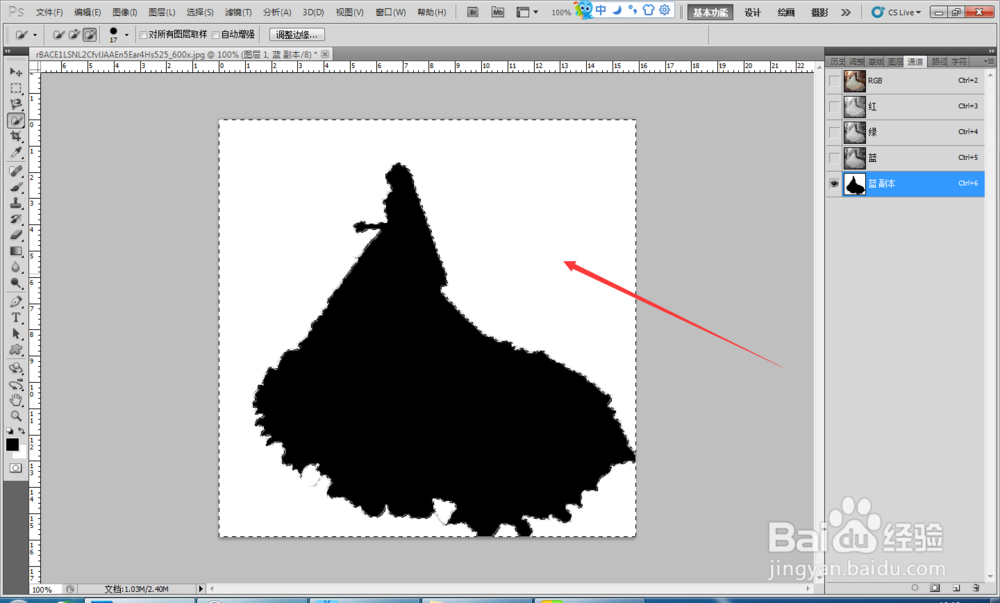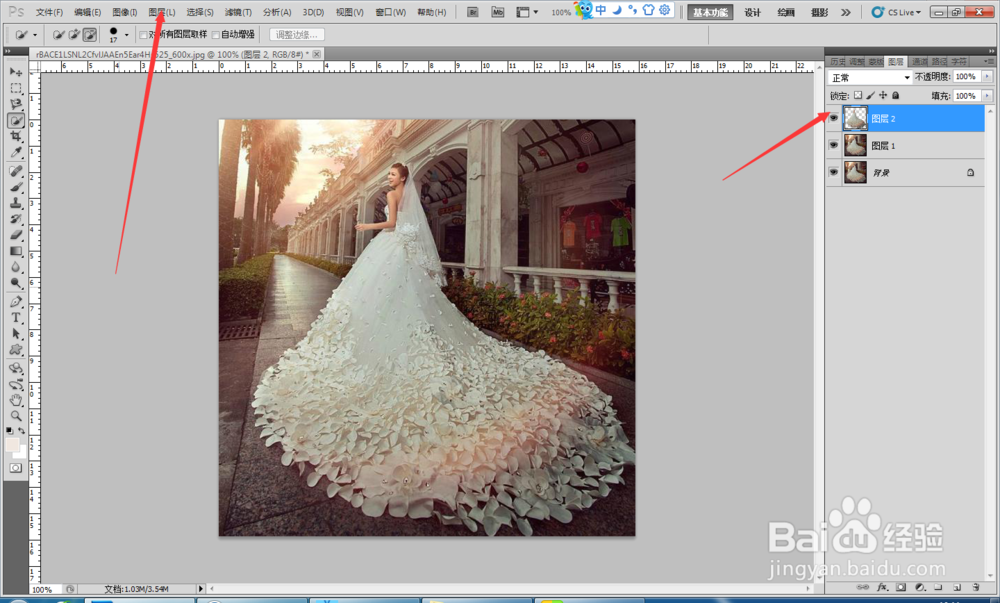1、打开你所需要抠图的图片
2、CTRL+J 复制一个新的图层。
3、打开通道面板,先看下红色通道。
4、绿色通道
5、蓝色通道
6、这三个通道看完以后,蓝色通道是对比最明显的,所以复制一个蓝色通道
7、Ctrl+l 调出色阶面板,黑色和白色的都调一下,白色的地方让他更白,黑色的地方更黑。
8、调好以后选择“快速选择工具”把你想抠图的地方选择一下。
9、选好以后,把选中的地方填充成黑色。
10、shift+crtl+i 反选选区填充为白色。
11、在shift+crtl+i 一下,选择黑色部分,回到图层面板。
12、点击:图层—新建—通过拷贝的图层,得到如下图所示的。
13、隐藏背景图层和图层一,得到所抠的图像。